Warnungen und Benachrichtigungen
In Director werden im Dashboard und in anderen Ansichten der oberen Ebene Warnungen und kritische Warnungen mit entsprechenden Symbolen angezeigt. Warnungen stehen für Sites mit Premium-Lizenz zur Verfügung. Die Anzeige von Warnungen wird jede Minute automatisch aktualisiert und kann bei Bedarf auch manuell aktualisiert werden.
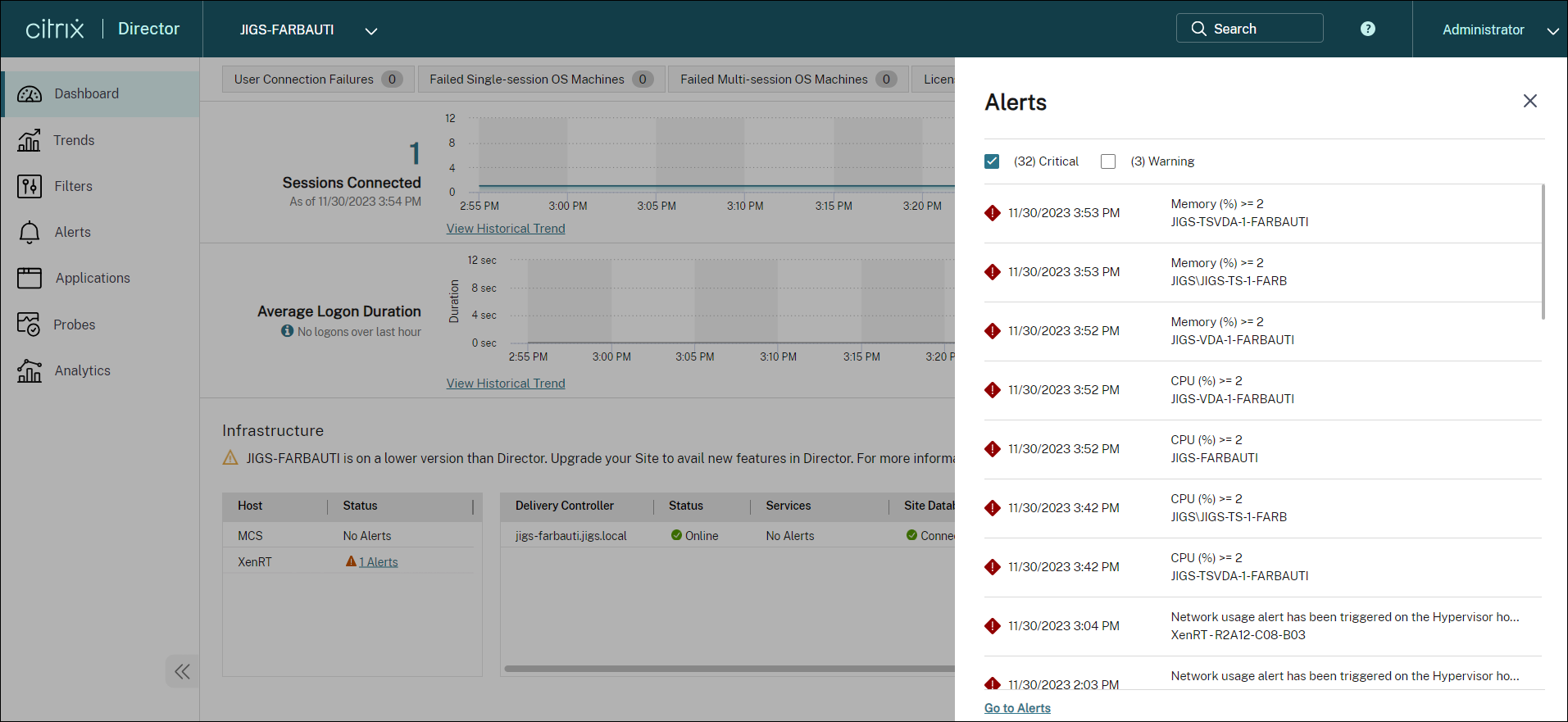
Eine Warnung (gelbes Dreieck) zeigt an, dass der Schwellenwert einer Bedingung erreicht oder überschritten wurde.
Eine kritische Warnung (roter Kreis) zeigt an, dass der kritische Schwellenwert einer Bedingung erreicht oder überschritten wurde.
Sie können detaillierte Informationen zu Warnungen anzeigen, indem Sie eine Warnung in der Seitenleiste auswählen und unten in der Seitenleiste auf Warnmeldungen oder oben auf der Director-Seite Warnungen klicken.
In der Ansicht “Warnungen” können Sie Warnungen filtern und exportieren. Beispielsweise können Sie fehlerhafte Maschinen mit Multisitzungs-OS für eine bestimmte Bereitstellungsgruppe im vergangenen Monat oder alle Warnungen für einen bestimmten Benutzer anzeigen. Weitere Informationen finden Sie unter Exportieren von Berichten.
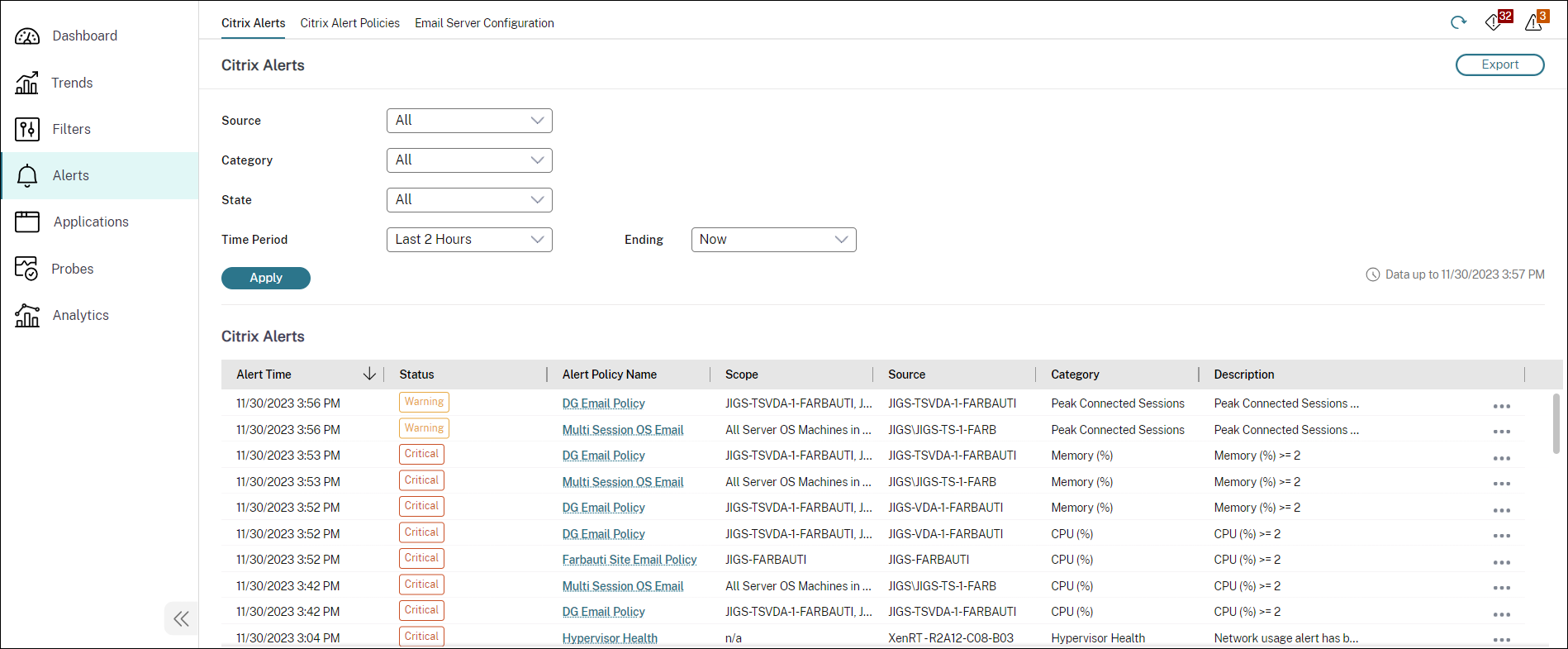
Citrix Warnungen
Citrix Warnungen in Director stammen von Citrix Komponenten. Sie können Citrix Warnungen in Director über Warnungen > Citrix Benachrichtigungsrichtlinie konfigurieren. Im Rahmen der Konfiguration können Sie den Versand von Benachrichtigungen per E-Mail an Personen und Gruppen festlegen, wenn die Schwellenwerte überschritten werden. Weitere Informationen zum Einrichten von Citrix Warnungen finden Sie unter Erstellen von Benachrichtigungsrichtlinien.
Hinweis:
Stellen Sie sicher, dass die Firewall, der Proxy und Microsoft Exchange Server die E-Mail-Benachrichtigungen nicht blockiert.
Intelligente Benachrichtigungsrichtlinien
Eine Reihe integrierter Benachrichtigungsrichtlinien mit vordefinierten Schwellenwerten ist für Bereitstellungsgruppen und Multisitzungs-OS-VDAs verfügbar. Für dieses Feature sind Director und Delivery Controller ab Version 7.18 erforderlich. Sie können die Schwellenwertparameter der integrierten Benachrichtigungsrichtlinien unter Warnungen > Citrix Benachrichtigungsrichtlinie ändern. Diese Richtlinien werden erstellt, wenn mindestens ein Warnungsziel – eine Bereitstellungsgruppe oder ein Multisitzungs-OS-VDA – in der Site vorhanden ist. Außerdem werden integrierte Benachrichtigungsrichtlinien automatisch neuen Bereitstellungsgruppen und Multisitzungs-OS-VDAs hinzugefügt.
Wenn Sie Director und Ihre Site aktualisieren, werden die Benachrichtigungsrichtlinien der älteren Director-Instanz übernommen. Integrierte Benachrichtigungsrichtlinien werden nur erstellt, wenn die Überwachungsdatenbank keine entsprechenden Warnmeldungsregeln enthält.
Informationen zu den Schwellenwerten der integrierten Benachrichtigungsrichtlinien finden Sie unter Bedingungen für Benachrichtigungsrichtlinien.
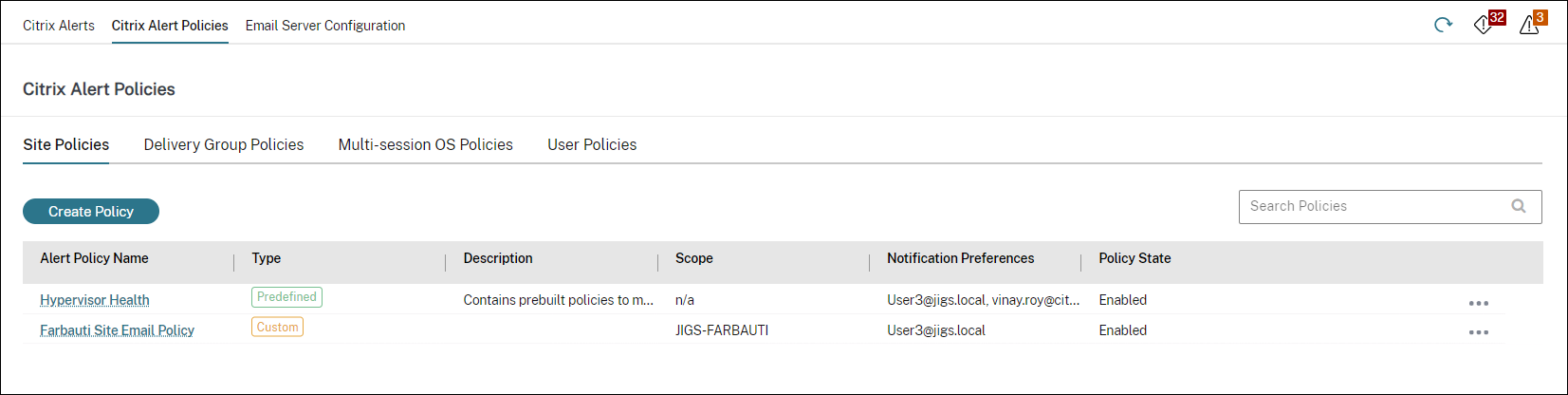
Erstellen von Benachrichtigungsrichtlinien
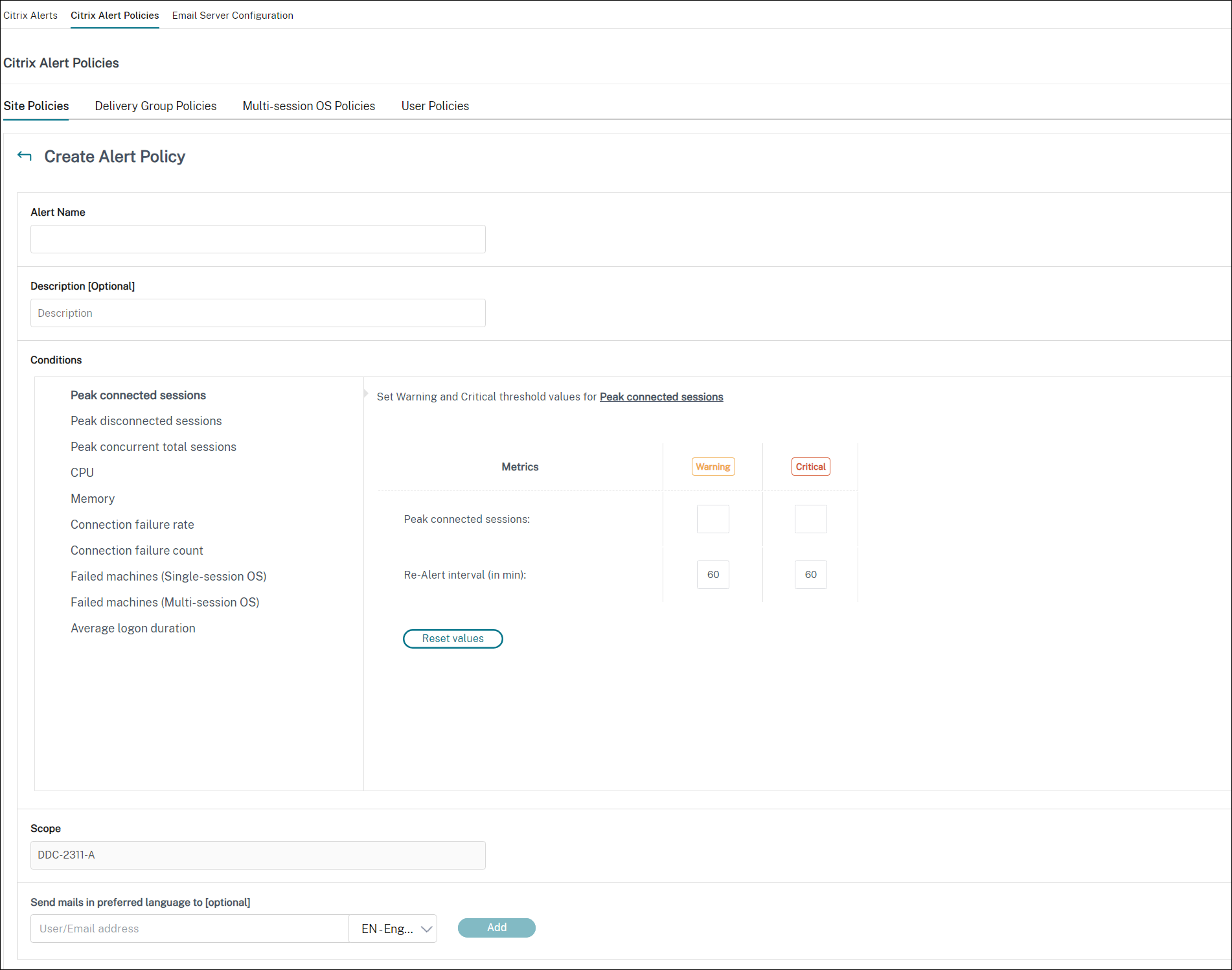
Gehen Sie zum Erstellen einer Benachrichtigungsrichtlinie, z. B. zum Generieren einer Warnung bei Eintreten bestimmter Sitzungszahlbedingungen, folgendermaßen vor:
- Gehen Sie zu Warnungen> Citrix Benachrichtigungsrichtlinie und wählen Sie beispielsweise “Multisitzungs-OS-Richtlinie” aus.
- Klicken Sie auf Erstellen.
- Geben Sie einen Namen und eine Beschreibung für die Richtlinie ein und legen Sie die Bedingungen zum Auslösen der Warnung fest. Geben Sie beispielsweise für die Kategorie “Warnung” und “Kritisch” Werte für “Max. verbundener Sitzungen”, “Max. getrennter Sitzungen” und “Max. gleichzeitiger Sitzungen insgesamt” ein. Die Werte der Kategorie “Warnung” dürfen nicht größer sein als die der Kategorie “Kritisch”. Weitere Informationen finden Sie unter Bedingungen für Benachrichtigungsrichtlinien.
- Legen Sie das Wiederholungsintervall fest. Wenn die Bedingungen für die Warnung weiterhin erfüllt sind, wird die Warnung nach diesem Zeitintervall neu ausgelöst und es wird, sofern dies in der Benachrichtigungsrichtlinie so festgelegt ist, eine E-Mail-Benachrichtigung generiert. Wird eine Warnung geschlossen, wird nach dem Warnmeldungsintervall keine E-Mail-Benachrichtigung generiert.
- Legen Sie den Bereich fest. Wählen Sie beispielsweise eine Bereitstellungsgruppe.
- Geben Sie in den Benachrichtigungseinstellungen an, wer per E-Mail benachrichtigt werden soll, wenn die Warnung ausgelöst wird. Zum Festlegen von E-Mail-Einstellungen für Benachrichtigungsrichtlinien müssen Sie auf der Registerkarte E-Mail-Serverkonfiguration einen E-Mail-Server angeben.
- Klicken Sie auf Speichern.
Wird eine Richtlinie mit einem Bereich von 20 oder mehr Bereitstellungsgruppen erstellt, kann es ca. 30 Sekunden dauern, bis die Konfiguration abgeschlossen ist. Während dieses Zeitraums wird ein Drehfeld angezeigt.
Wenn Sie mehr als 50 Richtlinien für bis zu 20 eindeutige Bereitstellungsgruppen (insgesamt 1000 Bereitstellungsgruppenziele) erstellen, nimmt die Reaktionszeit u. U. um mehr als 5 Sekunden zu.
Verschieben einer Maschine mit aktiven Sitzungen von einer Bereitstellungsgruppe in eine andere löst u. U. fälschlicherweise Bereitstellungsgruppenwarnungen aus, die mit Maschinenparametern definiert wurden.
Hinweis: Wenn Sie eine Warnmeldungsrichtlinie löschen, kann es bis zu 30 Minuten dauern, bis die Richtlinie aufhört, Warnmeldungen zu generieren.
Bedingungen für Benachrichtigungsrichtlinien
Nachfolgend werden die Warnmeldungskategorien, empfohlene Maßnahmen zur Problembehandlung und Bedingungen für integrierte Richtlinien (sofern definiert) aufgeführt. Die integrierten Benachrichtigungsrichtlinien sind für Warnungsintervalle von 60 Minuten definiert.
Max. verbundener Sitzungen
- Prüfen Sie die Maximalzahl verbundener Sitzungen in der Trendansicht von Director.
- Vergewissern Sie sich, dass genügend Kapazität für die Sitzungslast verfügbar ist.
- Fügen Sie, falls erforderlich, neue Maschinen hinzu.
Max. getrennter Sitzungen
- Prüfen Sie die Maximalzahl getrennter Sitzungen in der Trendansicht von Director.
- Vergewissern Sie sich, dass genügend Kapazität für die Sitzungslast verfügbar ist.
- Fügen Sie neue Maschinen hinzu, falls erforderlich.
- Melden Sie getrennte Sitzungen, falls erforderlich, ab.
Max. gleichzeitiger Sitzungen insgesamt
- Prüfen Sie die Maximalzahl getrennter Sitzungen in der Trendansicht von Director.
- Vergewissern Sie sich, dass genügend Kapazität für die Sitzungslast verfügbar ist.
- Fügen Sie neue Maschinen hinzu, falls erforderlich.
- Melden Sie getrennte Sitzungen, falls erforderlich, ab.
CPU
Der Prozentsatz der CPU-Auslastung umfasst die gesamte Auslastung auf dem VDA, einschließlich Prozesse. Detaillierte Informationen zur CPU-Auslastung durch einzelne Prozesse erhalten Sie auf der Seite Maschinendetails des jeweiligen VDAs.
- Rufen Sie hierzu Maschinendetails > Historische Auslastung anzeigen > Top-10-Prozesse auf. Die Prozessüberwachungsrichtlinie muss aktiviert sein, damit die Ressourcennutzung auf Prozessebene erfasst wird.
- Beenden Sie, falls erforderlich, den Prozess.
- Beim Beenden des Prozesses gehen nicht gespeicherte Daten verloren.
-
Funktioniert alles erwartungsgemäß, fügen Sie zusätzliche CPU-Ressourcen künftig hinzu.
Hinweis:
Die Richtlinieneinstellung Ressourcenüberwachung aktivieren ist auf Maschinen mit VDAs standardmäßig zur Überwachung von CPU- und Arbeitsspeicherleistungsindikatoren zugelassen. Wenn diese Richtlinie deaktiviert wird, werden keine Warnungen über CPU- und Arbeitsspeicherbedingungen ausgelöst. Weitere Informationen finden Sie unter Einstellungen der Überwachungsrichtlinie.
Bedingungen für intelligente Benachrichtigungsrichtlinien:
- Bereich: Bereitstellungsgruppe, Multisitzungs-OS
- Schwellenwerte: Warnung - 80 %, Kritisch - 90 %
Speicher
Der Prozentsatz der Speicherauslastung umfasst die gesamte Auslastung auf dem VDA, einschließlich Prozesse. Detaillierte Informationen zur Speicherauslastung durch einzelne Prozesse erhalten Sie auf der Seite Maschinendetails des jeweiligen VDAs.
- Rufen Sie hierzu Maschinendetails > Historische Auslastung anzeigen > Top-10-Prozesse auf. Die Prozessüberwachungsrichtlinie muss aktiviert sein, damit die Ressourcennutzung auf Prozessebene erfasst wird.
- Beenden Sie, falls erforderlich, den Prozess.
- Beim Beenden des Prozesses gehen nicht gespeicherte Daten verloren.
-
Funktioniert alles erwartungsgemäß, fügen Sie zusätzlichen Arbeitsspeicher künftig hinzu.
Hinweis:
Die Richtlinieneinstellung Ressourcenüberwachung aktivieren ist auf Maschinen mit VDAs standardmäßig zur Überwachung von CPU- und Arbeitsspeicherleistungsindikatoren zugelassen. Wenn diese Richtlinie deaktiviert wird, werden keine Warnungen über CPU- und Arbeitsspeicherbedingungen ausgelöst. Weitere Informationen finden Sie unter Einstellungen der Überwachungsrichtlinie.
Bedingungen für intelligente Benachrichtigungsrichtlinien:
- Bereich: Bereitstellungsgruppe, Multisitzungs-OS
- Schwellenwerte: Warnung - 80 %, Kritisch - 90 %
Verbindungsfehlerrate
Verbindungsfehler während der letzten Stunde in Prozent.
- Verhältnis der Summe aller Fehler zur Summe aller Verbindungsversuche.
- Überprüfen Sie in Director die Trendansicht zu Verbindungsfehlern auf Ereignisse aus dem Konfigurationsprotokoll.
- Prüfen Sie, ob Anwendungen bzw. Desktops erreichbar sind.
Anzahl Verbindungsfehler
Zahl der Verbindungsfehler während der letzten Stunde.
- Überprüfen Sie in Director die Trendansicht zu Verbindungsfehlern auf Ereignisse aus dem Konfigurationsprotokoll.
- Prüfen Sie, ob Anwendungen bzw. Desktops erreichbar sind.
ICA RTT (Durchschnitt)
Durchschnittliche ICA-Roundtripzeit.
- Überprüfen Sie die Aufschlüsselung der ICA-Roundtripzeit in Citrix ADM, um die Ursache zu finden. Weitere Informationen finden Sie in der Dokumentation zu Citrix ADM.
- Wenn Citrix ADM nicht verfügbar ist, überprüfen Sie die ICA-Roundtripzeit und die Latenz in der Ansicht “Benutzerdetails” in Director, um festzustellen, ob es sich um ein Netzwerkproblem oder ein Problem mit Anwendungen oder Desktops handelt.
ICA RTT (Anzahl an Sitzungen)
Anzahl der Sitzungen, die den Schwellenwert für die ICA-Roundtripzeit überschreiten
- Überprüfen Sie in Citrix ADM, wie viele Sitzungen eine hohe ICA-Roundtripzeit haben. Weitere Informationen finden Sie in der Dokumentation zu Citrix ADM.
-
Wenn Citrix ADM nicht verfügbar ist, suchen Sie die Ursache zusammen mit dem Netzwerkteam.
Bedingungen für intelligente Benachrichtigungsrichtlinien:
- Bereich: Bereitstellungsgruppe, Multisitzungs-OS
- Schwellenwerte: Warnung - 300 ms für 5 oder mehr Sitzungen, Kritisch - 400 ms für 10 oder mehr Sitzungen
ICA RTT (% der Sitzungen)
Prozentanteil der Sitzungen, die die durchschnittliche ICA-Roundtripzeit überschreiten
- Überprüfen Sie in Citrix ADM, wie viele Sitzungen eine hohe ICA-Roundtripzeit haben. Weitere Informationen finden Sie in der Dokumentation zu Citrix ADM.
- Wenn Citrix ADM nicht verfügbar ist, suchen Sie die Ursache zusammen mit dem Netzwerkteam.
ICA RTT (Benutzer)
ICA-Roundtripzeit für Sitzungen, die von dem angegebenen Benutzer gestartet werden Die Warnung wird ausgelöst, wenn die ICA-Roundtripzeit den Schwellenwert bei mindestens einer Sitzung überschreitet.
Fehlerhafte Maschinen (Einzelsitzungs-OS)
Anzahl fehlerhafter Maschinen mit Einzelsitzungs-OS. Fehler können aus verschiedenen Gründen auftreten und werden entsprechend im Dashboard von Director oder in gefilterten Ansichten angezeigt.
-
Führen Sie eine Ursachendiagnose mit Citrix Scout durch.
Bedingungen für intelligente Benachrichtigungsrichtlinien:
- Bereich: Bereitstellungsgruppe, Multisitzungs-OS
- Schwellenwerte: Warnung - 1, Kritisch - 2
Fehlerhafte Maschinen (Multisitzungs-OS)
Anzahl fehlerhafter Maschinen mit Multisitzungs-OS. Fehler können aus verschiedenen Gründen auftreten und werden entsprechend im Dashboard von Director oder in gefilterten Ansichten angezeigt.
-
Führen Sie eine Ursachendiagnose mit Citrix Scout durch.
Bedingungen für intelligente Benachrichtigungsrichtlinien:
- Bereich: Bereitstellungsgruppe, Multisitzungs-OS
- Schwellenwerte: Warnung - 1, Kritisch - 2
Fehlerhafte Maschinen (%)
Prozentsatz fehlerhafter Maschinen für Einzel- und Multisitzungs-OS in einer Bereitstellungsgruppe, basierend auf der Anzahl fehlerhafter Maschinen. Der Wert wird alle 30 Sekunden berechnet und erlaubt das Konfigurieren von Schwellenwerten für Warnungen als Prozentsatz fehlerhafter Maschinen in einer Bereitstellungsgruppe. Fehler können aus verschiedenen Gründen auftreten und werden entsprechend im Dashboard von Director oder in gefilterten Ansichten angezeigt. Führen Sie eine Ursachendiagnose mit Citrix Scout durch. Weitere Informationen finden Sie unter Behandeln von Benutzerproblemen.
Durchschnittliche Anmeldedauer
Durchschnittliche Dauer der Anmeldungen in der letzten Stunde
- Überprüfen Sie die aktuellen Daten zur Anmeldedauer im Dashboard von Director. Melden sich viele Benutzer innerhalb kurzer Zeit an, kann die Anmeldung länger dauern.
-
Überprüfen Sie Baseline und Aufschlüsselung der Anmeldungen zur Ursachenfindung. Weitere Informationen finden Sie unter Diagnose von Benutzeranmeldeproblemen
Bedingungen für intelligente Benachrichtigungsrichtlinien:
- Bereich: Bereitstellungsgruppe, Multisitzungs-OS
- Schwellenwerte: Warnung - 45 Sekunden, Kritisch - 60 Sekunden
Anmeldedauer (Benutzer)
Dauer der Anmeldungen des angegebenen Benutzers in der letzten Stunde.
Lastauswertungsprogrammindex
Wert des Lastauswertungsprogrammindex der letzten 5 Minuten.
-
Suchen Sie in Director nach Maschinen mit Multisitzungs-OS, die mit Spitzenlast ausgeführt werden. Zeigen Sie das Dashboard (Fehler) und die Trendansicht für den Lastauswertungsprogrammindex an.
Bedingungen für intelligente Benachrichtigungsrichtlinien:
- Bereich: Bereitstellungsgruppe, Multisitzungs-OS
- Schwellenwerte: Warnung - 80 %, Kritisch - 90 %
Überwachen von Hypervisorwarnungen
In Director werden Warnungen zur Überwachung des Hypervisorstatus angezeigt. Warnungen von XenServer und VMware vSphere helfen bei der Überwachung von Hypervisorparametern und -zuständen. Der Hypervisor-Verbindungsstatus wird ebenfalls überwacht und eine Warnung generiert, wenn der Hostcluster bzw. -pool neu gestartet wird oder nicht verfügbar ist.
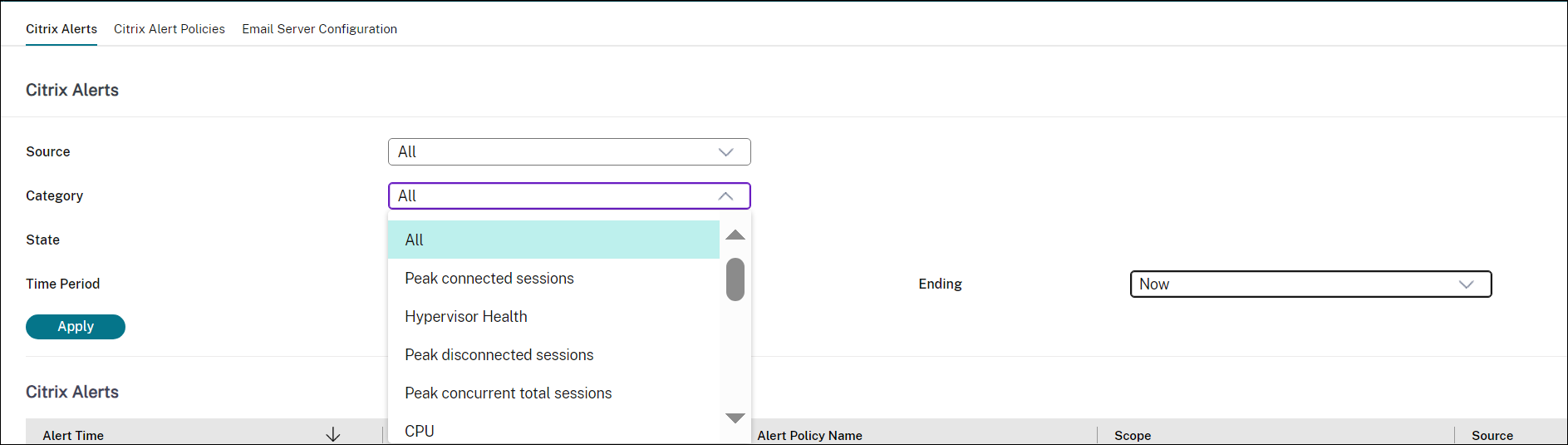
Um Hypervisorwarnungen zu erhalten, muss in Web Studio eine Hostingverbindung erstellt werden. Weitere Informationen finden Sie unter Verbindungen und Ressourcen. Nur diese Verbindungen werden auf Hypervisorwarnungen überwacht.
Die Warnungen werden angezeigt, wenn die Schwellenwerte erreicht (oder überschritten) werden. Es gibt folgende Arten von Hypervisorwarnungen:
- Kritisch: Der kritische Schwellenwert der Hypervisorwarnungsrichtlinie wurde erreicht oder überschritten.
- Warnung: Der Warnschwellenwert der Hypervisorwarnungsrichtlinie wurde erreicht oder überschritten.
- Verworfen: Die Warnung wird nicht mehr als aktive Warnung angezeigt.
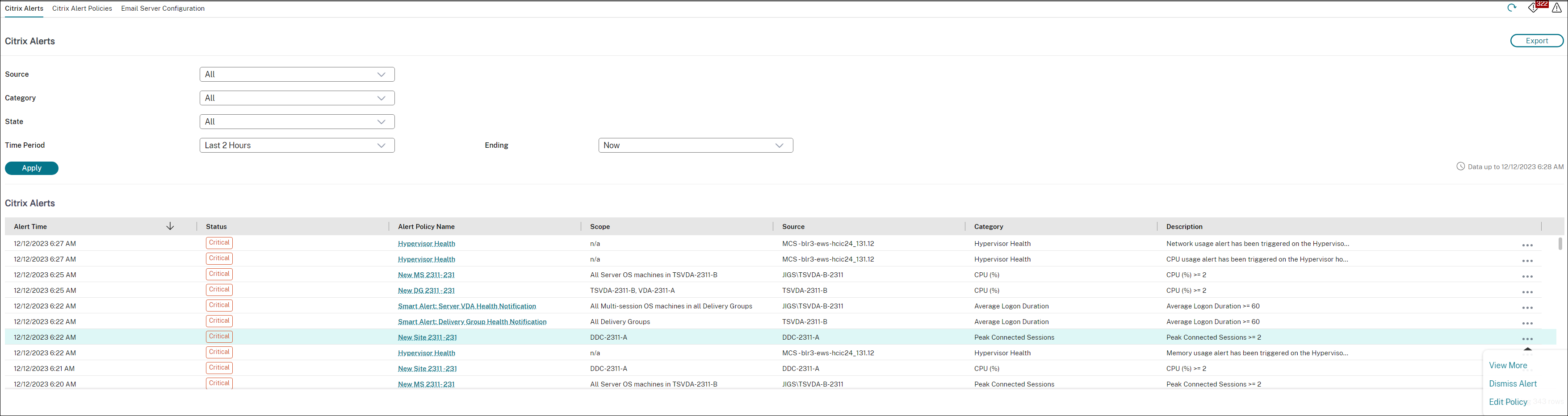
Für dieses Feature ist Delivery Controller ab Version 7 1811 erforderlich. Wenn Sie eine ältere Director-Version für Sites ab Version 7 1811 verwenden, wird nur die Zahl der Hypervisorwarnungen angezeigt. Sie müssen Director aktualisieren, um den Warnungstext anzuzeigen.
In der folgenden Tabelle werden die verschiedenen Parameter und Zustände von Hypervisorwarnungen beschrieben.
| Benachrichtigung | Unterstützte Hypervisors | Ausgelöst durch | Bedingung | Konfiguration |
|---|---|---|---|---|
| CPU-Nutzung | XenServer, VMware vSphere | Hypervisor | Schwellenwert der CPU-Auslastung erreicht oder überschritten | Warnschwellenwerte müssen im Hypervisor konfiguriert werden. |
| Speichernutzung | XenServer, VMware vSphere | Hypervisor | Schwellenwert der Speicherauslastung erreicht oder überschritten | Warnschwellenwerte müssen im Hypervisor konfiguriert werden. |
| Netzwerknutzung | XenServer, VMware vSphere | Hypervisor | Schwellenwert der Netzwerkauslastung erreicht oder überschritten | Warnschwellenwerte müssen im Hypervisor konfiguriert werden. |
| Datenträgernutzung | VMware vSphere | Hypervisor | Schwellenwert der Datenträgerauslastung erreicht oder überschritten | Warnschwellenwerte müssen im Hypervisor konfiguriert werden. |
| Hostverbindung oder Energiezustand | VMware vSphere | Hypervisor | Hypervisorhost neu gestartet oder nicht verfügbar | In VMware vSphere sind die Warnungen vorkonfiguriert. Es ist keine zusätzliche Konfiguration erforderlich. |
| Hypervisorverbindung nicht verfügbar | XenServer, VMware vSphere | Delivery Controller | Die Verbindung mit dem Hypervisor (Pool oder Cluster) ist getrennt, heruntergefahren oder wird neu gestartet. Diese Warnung wird stündlich generiert, solange die Verbindung nicht verfügbar ist. | Warnungen für den Delivery Controller sind vorkonfiguriert. Es ist keine zusätzliche Konfiguration erforderlich. |
Hinweis:
Weitere Informationen zum Konfigurieren von Warnungen finden Sie unter Citrix XenCenter Alerts oder in der Dokumentation von VMware vCenter Alerts.
E-Mail-Benachrichtigungseinstellungen können unter Citrix Benachrichtigungsrichtlinie > Siterichtlinie > Hypervisorzustand konfiguriert werden. Die Schwellenwertbedingungen für Hypervisorwarnrichtlinien können nur über den Hypervisor, nicht aber über Director konfiguriert, bearbeitet, deaktiviert und gelöscht werden. Die Konfiguration der E-Mail-Einstellungen und das Verwerfen von Warnungen ist in Director möglich. Sie können die Warnung deaktivieren, wenn Ihre Rolle keine Infrastrukturüberwachung beinhaltet.
Wichtig:
- Vom Hypervisor ausgelöste Warnungen werden abgerufen und in Director angezeigt. Änderungen im Lebenszyklus/Status der Hypervisorwarnungen werden jedoch nicht in Director wiedergegeben.
- Warnungen, die fehlerfrei, verworfen oder in der Hypervisorkonsole deaktiviert sind, werden weiterhin in Director angezeigt und müssen explizit geschlossen werden.
- Warnungen, die in Director geschlossen werden, werden nicht automatisch in der Hypervisorkonsole geschlossen.